Как подключиться к виртуальной машине в VMware vCloud Director? Сначала нужно настроить доступ к ней через механизм NAT. Он преобразовывает скрытые локальные IP-адреса сети во внешние.
Настройка доступа к виртуальной машине зависит от того, какую операционную систему вы на неё установили:
- для операционных систем Windows нужно настроить доступ по RDP;
для ОС Linux нужен доступ по SSH.
Настройка доступа к виртуальной машине по RDP
Для настройки доступа по RDP (Remote Desktop Protocol) нужно открыть порт 3389 через NAT.
-
1
Войдите в панель управления виртуальным дата-центром vCloud Director по инструкции.
-
2
В разделе Datacenters выберите нужный виртуальный дата-центр и кликните на него.
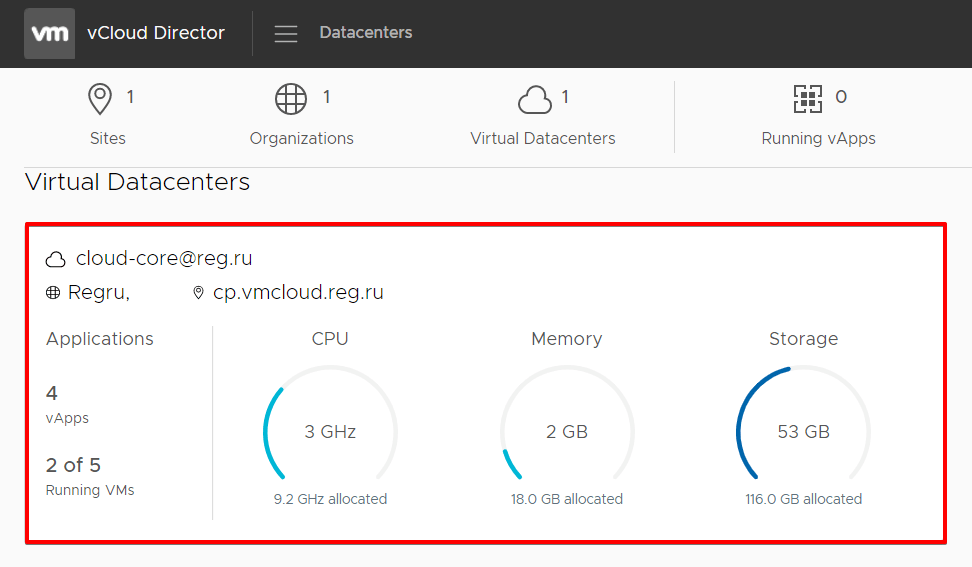
-
3
Во вкладке Edges выберите нужный Edge и кликните на него. После этого нажмите Configure Services, чтобы приступить к настройке.

-
4
В появившемся окне Edge Gateway добавьте DNAT-правило. Нажмите на + DNAT Rule.
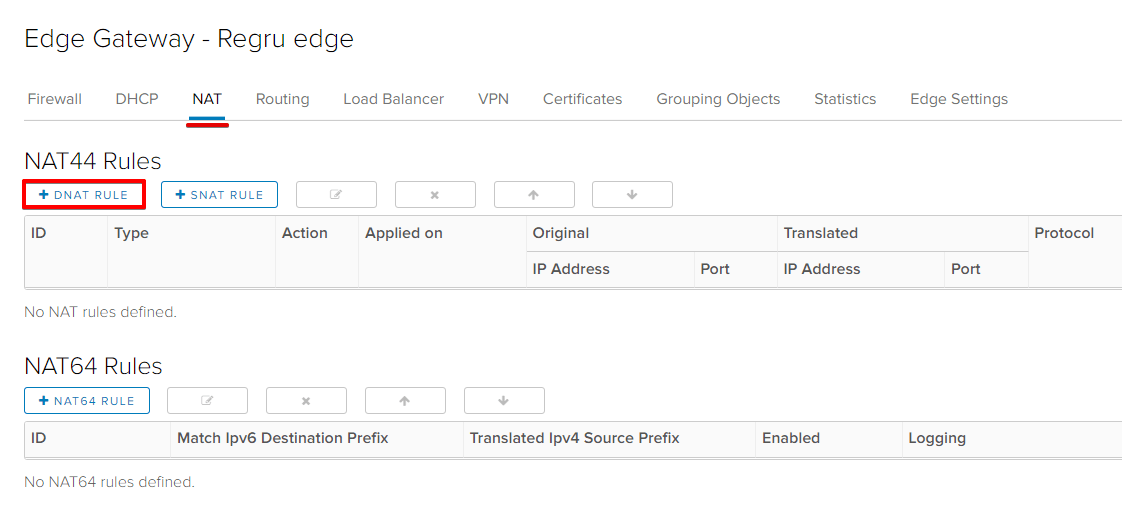
-
5
В появившемся окне введите данные для настройки доступа:
- Applied On — выберите внешнюю сеть.
- Original IP/Range — внешний IP-адрес или диапазон IP-адресов.
Как найти внешний IP-адрес?Во вкладке Edges выберите нужный Edge. Внизу появятся настройки шлюза Edge Gateway. Выберите любой адрес из диапазона Sub-allocated IP Pool.
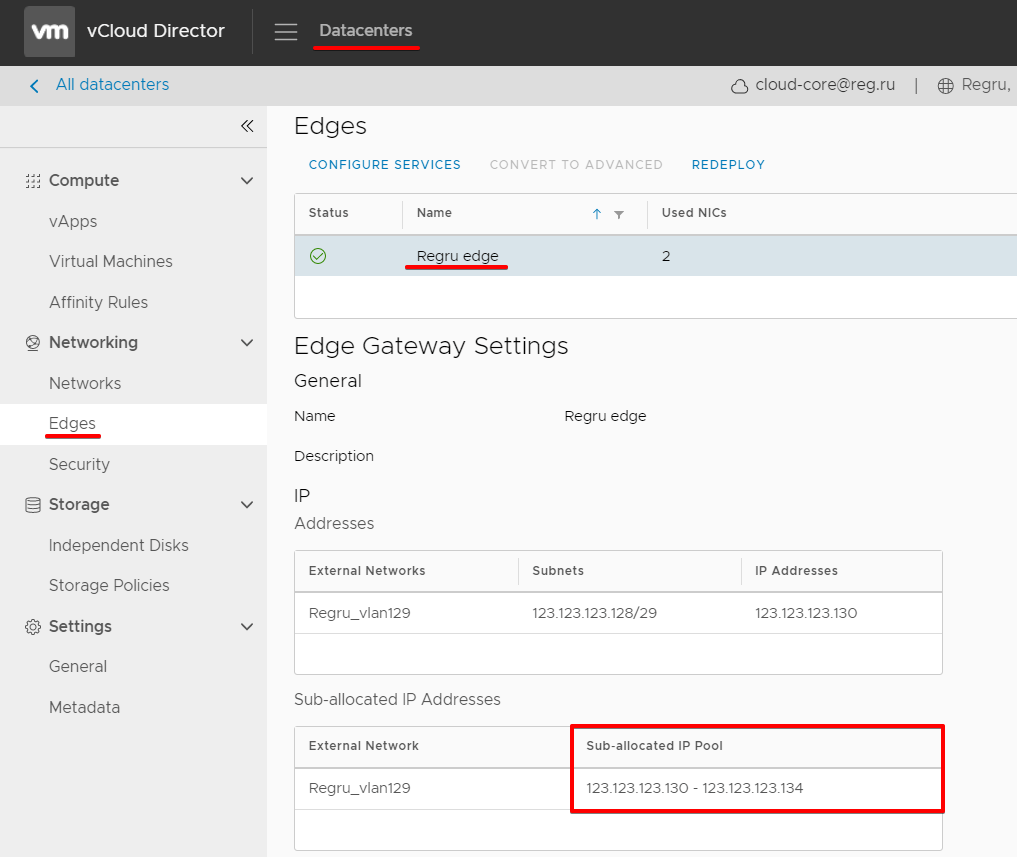
- Protocol — выберите протокол TCP.
- Original Port — выберите порт TCP 3389.
- Translated IP/Range — внутренний IP-адрес или диапазон адресов виртуальных машин. Например, 192.168.100.0.
- Translated Port — выберите порт TCP 3389.
После ввода настроек нажмите Keep.
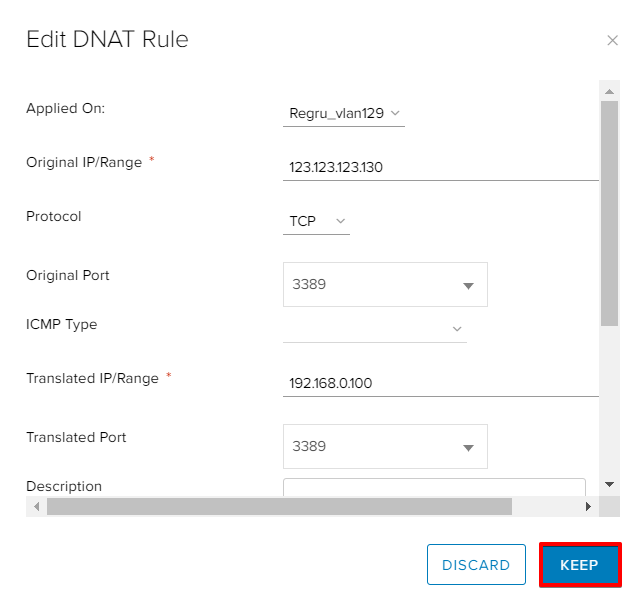
-
6
Добавленное правило появится в списке NAT44 Rules.
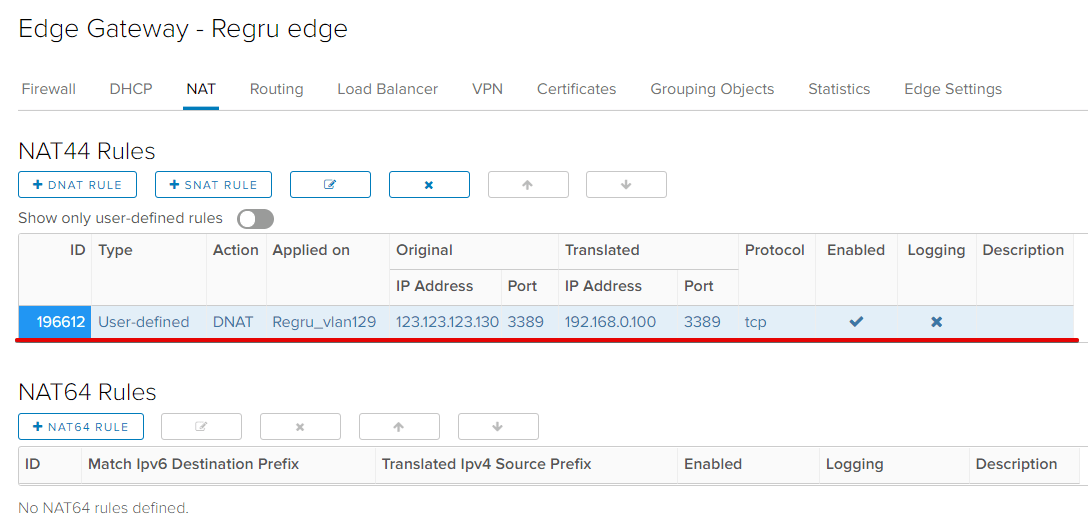
Готово, доступ к виртуальной машине по RDP настроен.
Удаленное подключение к виртуальной машине с ОС Windows
Как удаленно подключиться к виртуальной машине с операционной системой Windows:
-
1
Подключитесь к ВМ. По RDP загрузка виртуальной машины осуществляется через консоль по инструкции. Введите логин и создайте пароль администратора.
Важно
Виртуальная машина должна быть включена (статус Powered On).
-
2
Откройте удалённый рабочий стол виртуальной машины. Для этого запустите терминал Windows «Подключение к удаленному рабочему столу». Введите внешний IP-адрес из диапазона Sub-allocated IP Pool. Для входа используйте логин и пароль администратора.
Готово, вы настроили удалённый доступ к виртуальной машине с ОС Windows.
Настройка доступа к виртуальной машине по SSH
Для настройки доступа по SSH (Secure Shell) нужно открыть порт 22 через NAT.
-
1
Войдите в панель управления виртуальным дата-центром vCloud Director по инструкции.
-
2
В разделе Datacenters выберите нужный виртуальный дата-центр и кликните на него.
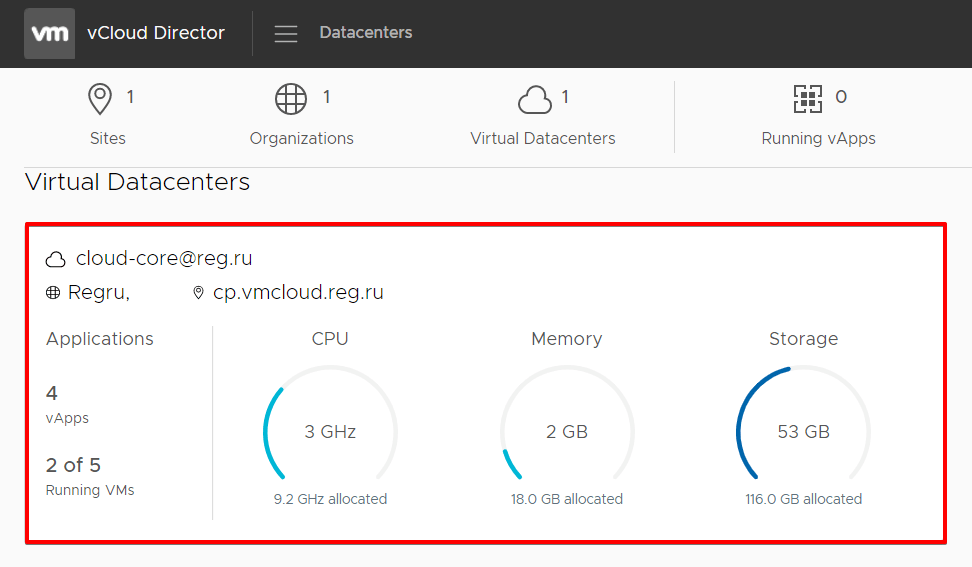
-
3
Во вкладке Edges выберите нужный Edge и кликните на него. После этого нажмите Configure Services, чтобы приступить к настройке.

-
4
В появившемся окне Edge Gateway добавьте DNAT-правило. Нажмите на + DNAT Rule.
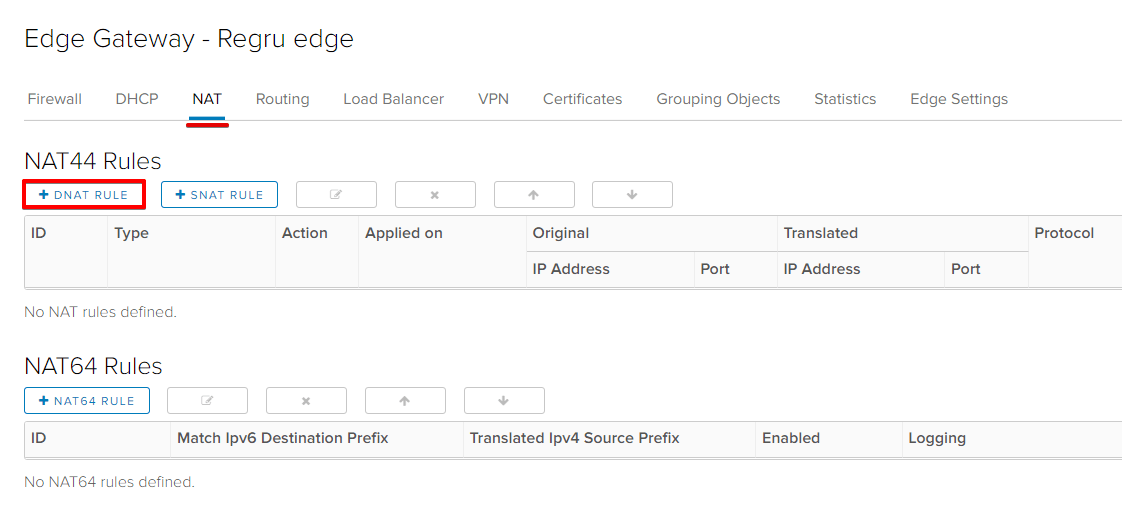
-
5
В появившемся окне введите данные для настройки доступа:
- Applied On — выберите внешнюю сеть.
- Original IP/Range — внешний IP-адрес или диапазон IP-адресов.
Как найти внешний IP-адресВо вкладке Edges выберите нужный Edge. Внизу появятся настройки шлюза Edge Gateway. Выберите любой адрес из диапазона Sub-allocated IP Pool.
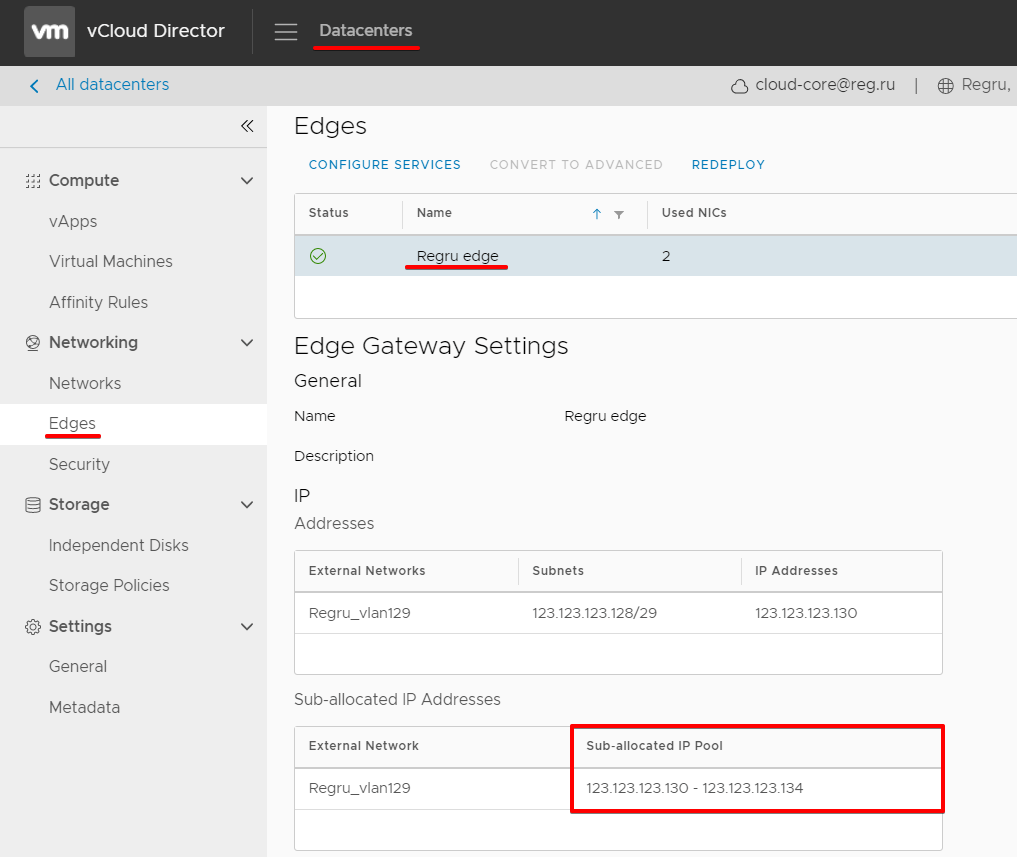
- Protocol — выберите протокол TCP.
- Original Port — выберите порт TCP 22.
- Translated IP/Range — внутренний IP-адрес или диапазон адресов виртуальных машин. Например, 192.168.100.0.
- Translated Port — выберите порт TCP 22.
После ввода настроек нажмите Keep.
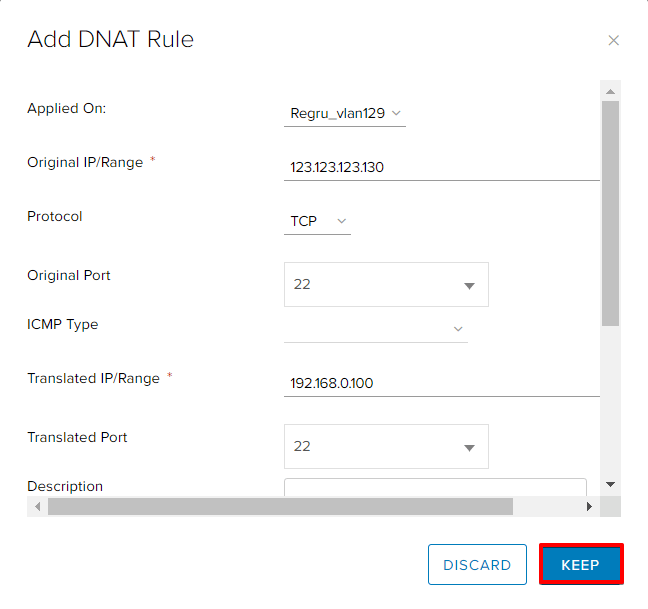
-
6
Добавленное правило появится в списке NAT44 Rules.
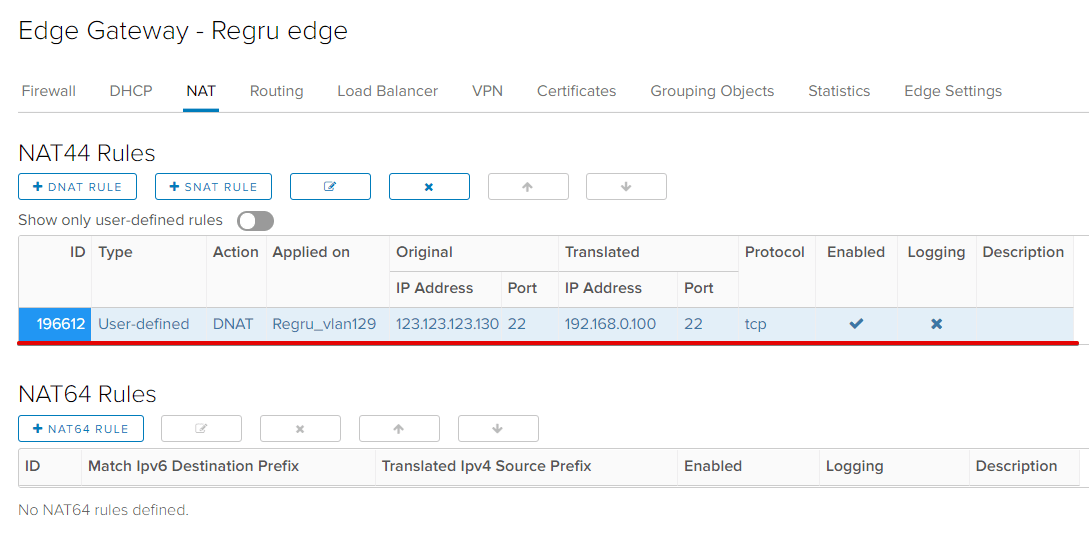
Готово, доступ к виртуальной машине по SSH настроен.
Удаленное подключение к виртуальной машине с ОС Linux
В VMware удаленное подключение к виртуальной машине с операционной системой Linux можно настроить так:
-
1
По умолчанию для подключения используется логин root. Пароль генерируется, когда вы первый раз запускаете виртуальную машину. Пароль отображается в свойствах виртуальной машины.

-
2
Подключитесь к ВМ по SSH по инструкции, используя логин root и пароль.
Важно
Виртуальная машина должна быть включена (статус Powered On).
Готово, вы удаленно подключились к виртуальной машине с ОС Linux.
Помогла ли вам статья?
Спасибо за оценку. Рады помочь 😊